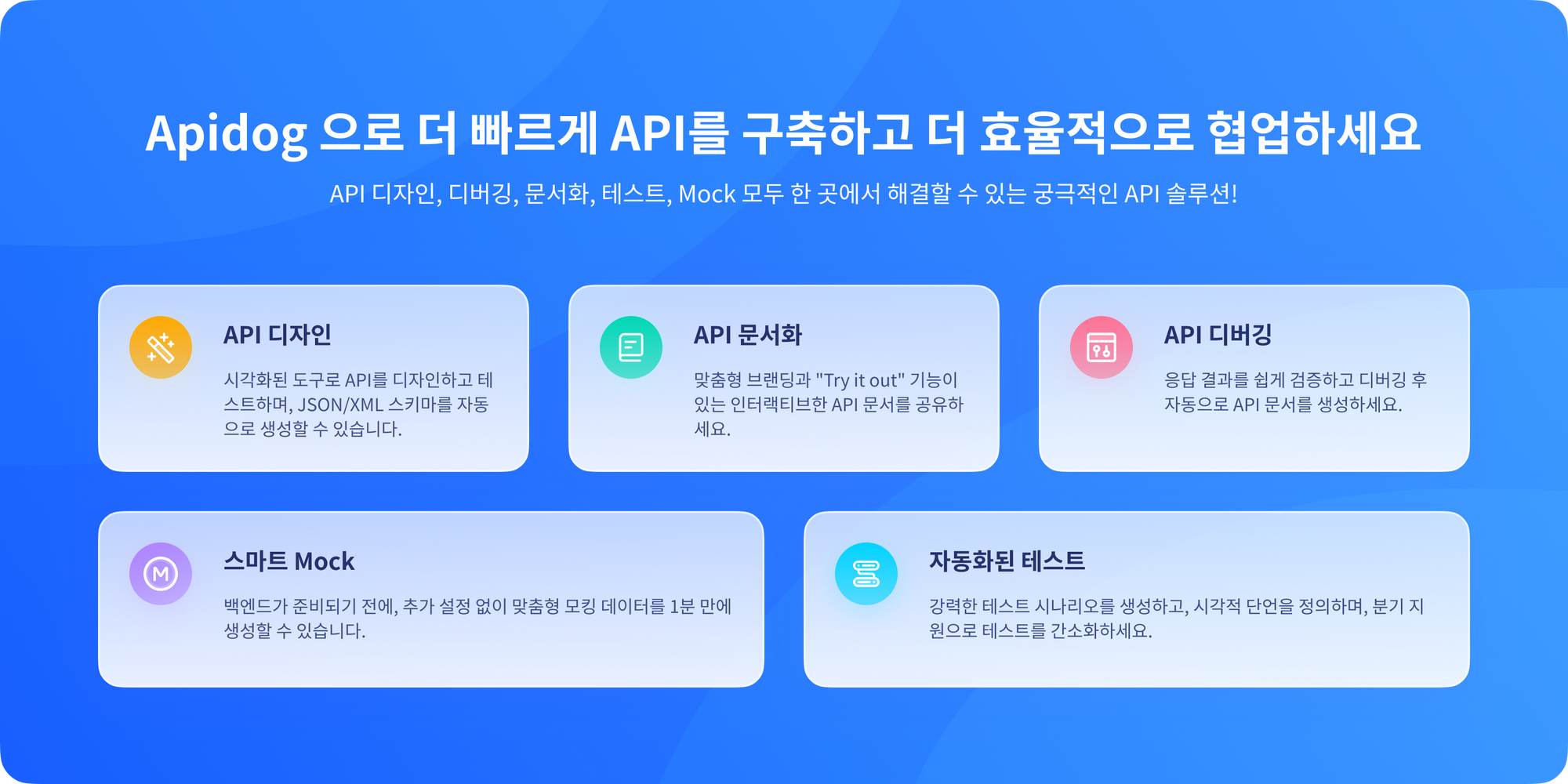
Soap UI로 API 테스트 하기: 초보자를 위한 완벽 가이드
소개
API(애플리케이션 프로그래밍 인터페이스)는 현대 소프트웨어 개발 환경에서 중요한 역할을 합니다. 효율적이고 안정적인 소프트웨어를 개발하기 위해서는 API의 성능과 기능을 제대로 테스트하는 것이 필요합니다. 이때 많은 개발자와 테스트 담당자들이 사용하는 도구가 바로 SoapUI입니다. SoapUI는 SOAP 및 REST API를 테스트하는 데 유용한 오픈 소스 도구로, 직관적인 사용자 인터페이스와 강력한 기능을 제공합니다.
이 가이드는 초보자를 위한 SoapUI의 설치 및 사용법, 그리고 API 테스트 시 고려해야 할 다양한 aspectos를 소개합니다. 샘플 코드와 함께 단계별로 설명하여, 여러분이 SoapUI를 사용하여 API를 효과적으로 테스트할 수 있도록 도와드리겠습니다.
SoapUI 설치하기
SoapUI를 사용하기 위해 가장 먼저 해야 할 일은 소프트웨어를 설치하는 것입니다. 아래는 SoapUI를 다운로드하고 설치하는 단계입니다.
SoapUI 다운로드
- SoapUI 공식 웹사이트로 이동하여 최신 버전의 SoapUI Open Source를 다운로드합니다.
설치하기
- 다운로드한 설치 파일을 실행합니다.
- 설치 마법사의 지침을 따라 설치를 완료합니다.
설치 확인
- 설치가 완료되면 SoapUI를 실행하여 정상적으로 작동하는지 확인합니다.
기본적인 SoapUI 사용법
SoapUI의 사용자 인터페이스는 직관적이어서 처음 사용하는 사용자도 쉽게 이해할 수 있습니다. 기본적인 사용법을 살펴보겠습니다.
프로젝트 생성하기
새 프로젝트 만들기
- 프로그램을 시작하면 'New SOAP Project' 또는 'New REST Project'라는 두 가지 옵션을 선택할 수 있습니다.
- 'New SOAP Project'를 클릭한 후, 프로젝트 이름과 WSDL(웹 서비스 설명 언어) URL을 입력합니다.
- 'OK'를 클릭하여 프로젝트를 생성합니다.
프로젝트 이름: MyFirstSoapProject
WSDL URL: http://www.example.com/service?wsdl
테스트 케이스 생성하기
테스트 케이스는 API의 개별적인 기능을 테스트하기 위해 사용됩니다. 다음은 테스트 케이스를 생성하는 방법입니다.
테스트 케이스 추가
- 생성한 SOAP 프로젝트를 선택하고, 'Test Cases' 탭을 클릭합니다.
- '+' 버튼을 클릭하여 새 테스트 케이스를 추가합니다.
- 테스트 케이스 이름을 입력하고 'OK'를 클릭합니다.
테스트 단계 추가
- 새로 생성된 테스트 케이스를 선택한 후, 'Add Step' 버튼을 클릭합니다.
- 'SOAP Request'를 선택하여 SOAP 요청 테스트 단계를 추가합니다.
- 요청 단계의 이름을 입력하고 'OK'를 클릭합니다.
SOAP 요청 설정하기
- 추가한 SOAP 요청 단계를 선택하면 요청 XML을 입력할 수 있는 편집기가 나타납니다. 테스트할 API의 요청 XML을 입력합니다.
<Request>
<Parameter1>Value1</Parameter1>
<Parameter2>Value2</Parameter2>
</Request>
서버 응답 확인하기
테스트 요청을 수행한 후, 서버의 응답을 확인할 수 있습니다. SoapUI는 응답을 자동으로 수신하여 결과를 표시합니다.
테스트 실행하기
- SOAP 요청을 작성한 후, 'Submit Request' 버튼을 클릭하여 요청을 실행합니다.
- 서버 응답 결과를 'Response' 탭에서 확인할 수 있습니다.
응답 검증하기
- 'Assertions' 탭을 클릭하여 응답의 유효성을 검증하는 어서션을 추가할 수 있습니다.
- 예를 들어, 응답 코드가 200인지 검증하려면 'Add Assertion' 버튼을 클릭하고 'Response Status Code'를 선택합니다.
Expected Response: 200
REST API 테스트하기
REST API를 테스트하는 과정도 매우 간단합니다. SoapUI는 REST API에 대한 고유한 지원을 제공하므로, SOAP API와는 약간 다른 방식으로 진행됩니다.
REST 프로젝트 생성하기
- 'New REST Project'를 클릭하고, 프로젝트 이름과 API URL을 입력합니다.
프로젝트 이름: MyFirstRestProject
API URL: http://www.example.com/api
REST 요청 추가하기
- 생성한 REST 프로젝트를 선택하고, 테스트 케이스를 추가한 후, 'Add Step'에서 'REST Request'를 선택합니다.
- 요청 단계의 이름을 입력하고 'OK'를 클릭합니다.
HTTP 메소드 및 요청 설정하기
- 추가한 REST 요청 단계를 선택한 후, GET, POST 등의 HTTP 메소드를 선택합니다.
- 요청 URL과 필요한 헤더를 설정합니다.
Method: GET
URL: http://www.example.com/api/resource
요청 실행 및 응답 확인하기
- 요청을 실행하고 서버의 응답을 확인합니다. SoapUI에서 응답 결과와 상태 코드를 쉽게 확인할 수 있습니다.
Expected Response: 200 OK
테스트 스크립트 작성
SoapUI는 Groovy 스크립트 언어를 통해 복잡한 테스트 시나리오를 작성할 수 있도록 지원합니다. 스크립트를 작성하여 반복적인 작업을 자동화하고, 테스팅의 효율성을 높일 수 있습니다.
스크립트 테스트 단계 추가하기
- 테스트 케이스에 'Add Step'에서 'Groovy Script'를 선택하여 스크립트 테스트 단계를 추가합니다.
스크립트 작성하기
- Groovy 스크립트 편집기에서 필요한 코드를 작성합니다. 예를 들어, 변수와 API 응답에서 특정 값을 추출하는 코드는 다음과 같습니다.
def response = context.expand('${YourSOAPRequest#Response}')
def resultValue = new XmlSlurper().parseText(response).YourElement.text()
log.info("Extracted value: " + resultValue)
스크립트 실행 및 로그 확인하기
- 작성한 스크립트를 실행하고, 'Logs' 탭에서 출력된 로그를 확인합니다.
데이터-driven Testing
SoapUI는 데이터 기반 테스트를 지원하여 여러 입력 데이터에 대해 동일한 테스트를 실행할 수 있습니다. 이는 대규모 테스트에서 특히 유용합니다.
데이터 소스 추가하기
- 'DataSource' 스텝을 추가하여 CSV 파일이나 데이터베이스와 같은 데이터 소스를 설정합니다.
데이터 연결 설정하기
- 데이터 소스에서 읽어올 데이터를 설정합니다. 예를 들어, CSV 파일의 경로와 열 이름을 지정합니다.
File Path: /path/to/your/data.csv
Column Name: Parameter1, Parameter2
데이터를 사용하는 테스트 단계 작성하기
- 이후의 테스트 단계에서 데이터 소스를 사용하여 각 데이터를 입력하고, 요청을 전송합니다.
def param1 = context.expand('${DataSource#Parameter1}')
def param2 = context.expand('${DataSource#Parameter2}')
- 테스트 실행하기
- 모든 테스트 단계를 실행하면 데이터 소스의 각 데이터 세트에 대해 요청이 발생하며, 결과를 확인할 수 있습니다.
테스트 결과 분석 및 보고서 생성
테스트가 완료되면 결과를 분석하고 보고서를 생성하여 팀과 공유하는 것이 중요합니다. SoapUI는 다양한 형식으로 테스트 결과를 내보낼 수 있습니다.
테스트 리포트 생성하기
- 'Test Case'를 선택하고 'Generate Report'를 클릭합니다.
- 원하는 리포트 형식을 선택하고 내보낼 위치를 지정합니다.
결과 검토하기
- 생성된 보고서를 열어 테스트 결과와 로그를 검토하며, 필요시 오류를 수정하거나 테스트를 다시 실행합니다.
위에서 소개한 내용은 SoapUI를 활용한 API 테스트의 기초적인 부분입니다. SoapUI의 다양한 기능과 세부사항을 학습하기 위해서는 공식 문서와 다양한 튜토리얼을 참고하는 것이 도움이 될 것입니다. API 테스트는 소프트웨어 개발에서 빼놓을 수 없는 과정이므로, 이를 정복하게 된다면 여러분의 개발 능력은 한층 더 높아질 것입니다.
결론
이 가이드는 SoapUI를 통해 API 테스트를 수행하는 방법을 단계별로 안내했습니다. API는 현대 소프트웨어 개발의 필수 요소이며, 그 기능과 성능을 보장하기 위해 철저한 테스트가 필요합니다. SoapUI는 사용하기 쉬운 인터페이스와 강력한 기능을 제공하여 개발자와 테스트 담당자들이 효율적으로 API를 테스트할 수 있게 도와줍니다. 프로젝트 생성부터 테스트 케이스 작성, REST API 테스트, 데이터 기반 테스트 및 결과 분석까지 다양한 기능을 활용하여 안정적인 소프트웨어를 구축할 수 있습니다.
이제 여러분도 SoapUI를 사용하여 API 테스트의 기초를 다지셨으니, 실제 프로젝트에서 활용해 보시기 바랍니다. 모든 API의 가능성을 테스트하며, 이를 통해 개발 능력을 향상시키고, 나아가 소프트웨어 품질을 높이는 데 기여할 수 있습니다. 더 깊이 있는 학습을 원하신다면, 공식 문서와 다양한 자료를 참고하여 SoapUI의 진정한 힘을 경험해 보세요!
FAQ
SoapUI는 무료로 사용할 수 있나요?
SoapUI는 오픈 소스로 제공되는 도구이기 때문에 기본 기능은 무료로 사용할 수 있습니다. 추가적인 기능이 필요한 경우, SoapUI Pro와 같은 유료 버전도 제공되므로 필요에 따라 선택할 수 있습니다.
SoapUI로 어떤 종류의 API를 테스트할 수 있나요?
SoapUI는 SOAP 및 REST API를 모두 지원합니다. 이를 통해 다양한 웹 서비스의 성능 및 기능을 테스트할 수 있으며, 각 API의 명세에 맞게 요청 및 응답을 다룰 수 있습니다.
API 테스트를 위해 어떤 프로그래밍 언어를 배워야 하나요?
SoapUI는 Groovy 스크립트 언어를 지원하여 복잡한 테스트 시나리오를 위한 스크립트를 작성할 수 있습니다. 또한, API의 요청 및 응답을 다루기 위한 기본적인 XML 및 JSON 포맷에 대한 이해도 필요합니다.
테스트 결과를 어떻게 공유할 수 있나요?
SoapUI에서 생성된 테스트 결과는 HTML, PDF, XML 등 다양한 형식으로 내보낼 수 있습니다. 또한, 팀원들과 공유하기 위해 이메일이나 파일로 전달할 수 있는 편리한 기능을 제공합니다.
테스트 자동화는 어떻게 진행하나요?
SoapUI는 데이터를 기반으로 하는 테스트와 Groovy 스크립트를 사용하여 반복적인 작업을 자동화할 수 있습니다. 이러한 기능들을 활용하면, 수많은 테스트 케이스를 손쉽게 관리하고 실행할 수 있습니다.
